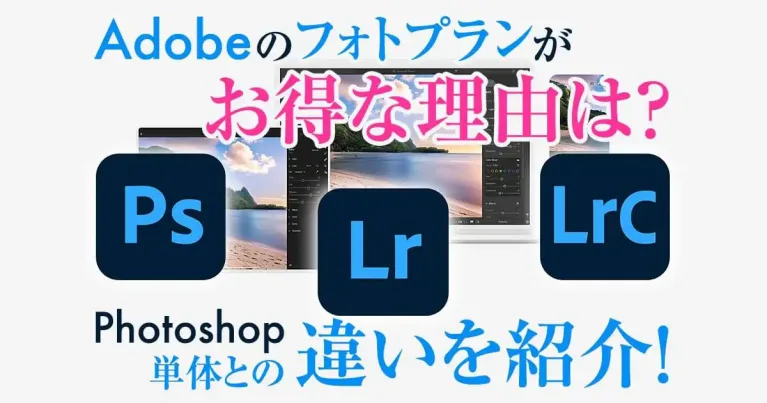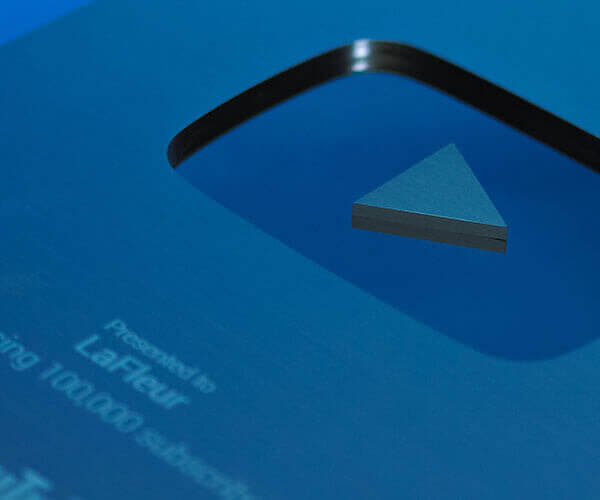RAW現像って分かりますか?
RAWデータとは、生データ。Lightroomなどの現像ソフトを使って、あとから補正する作業をすることで、豊かな画像表現が可能になるデータです。
その後補正の作業がRAW現像という工程。そこで
⚫︎RAW現像ソフトの代表格「Lightroom」について
⚫︎RAW現像のやり方
⚫︎Photoshopとの違いについて
について、詳しくお伝えします。
そのほか、Lightroomの使い方やメリット、無料で利用できる代替ソフトウェアも紹介します。どうぞ最後までご高覧ください。
目次
RAW現像ソフトLightroomとは?

まずは、RAW現像とは何なのか、そしてLightroomの特徴やメリットについてご紹介します。
RAW現像とは?
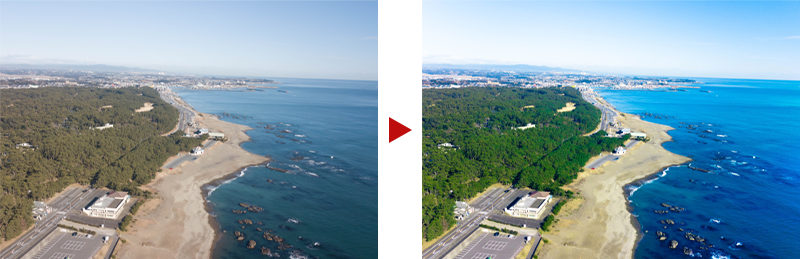
RAW現像は、Lightroomなどのソフトで行う編集作業。
デジタルカメラで撮影したRAW形式の画像データを、イメージに沿った画像ファイルに仕上げるプロセスです。
RAWファイルは、カメラのセンサーが捉えた生の画像データ。
⚫︎RAWファイル=生データ
⚫︎RAW現像=RAWファイルを後処理して、写真のクオリティを向上させる
JPEGなどの圧縮形式と比べて、より多くの情報が含まれています。
露出やホワイトバランス、色彩など、後から色調補正がしやすく、写真のクオリティを向上させることができます。
写真のRAW現像にソフトが必要な理由
RAW現像には専用のソフトが必要です。
RAWファイルは、カメラセンサーから得られる生画像データを含んでいるため、通常の画像ビューアや編集ソフトでは開くことができません。
また、RAWファイルは非常に情報量が多いため、露出、色彩、コントラストなどの編集には、Lightroomのように、高度な処理能力を備えたソフトが必要となります。
RAW現像ソフト|Lightroomを使うメリットは?

RAW現像ができるソフトは、ほかにもあるけど、AdobeのLightroomを使うメリットは、次の4点です。
①インターフェースが直感的
②非破壊編集
③写真の整理と管理
④クラウドストレージとの連携
一つずつ見ていきましょう。
①インターフェースが直感的
RAW現像に特化した強力なソフトウェア。
最大のメリットは、直感的で使いやすいインターフェースです。
• 初心者からプロフェッショナルまで、幅広いユーザーが簡単に操作可能。
• クリアで理解しやすいレイアウト。
②非破壊編集
非破壊編集とは、いつでも元の状態に戻すことができること。
元のデータを保持したまま編集可能だと、安心ですよね?
初心者からプロフェッショナルまで、幅広いユーザーが容易に操作できる設計がされています。
• 元のデータを保持したまま編集。
• いつでも元の状態に戻せる安心感。
③写真の整理と管理
写真の整理と管理機能も充実しており、大量の写真を効率的に扱うことができます。
• 大量の写真を効率的にカタログ化、整理。
• タグ付け、レーティングなどで簡単に写真を見つけられる。
④クラウドストレージとの連携
クラウドストレージと連携して、異なるデバイス間でも作業が容易です。
写真編集のプロセスを効率化も、Lightroomのメリットのひとつです。
• 異なるデバイス間での作業の継続が容易。
• クラウド上での安全なデータ保存とアクセス。
Lightroomを使ったRAW現像のやり方・手順

Lightroomを使ったRAW現像のやり方・手順についてご紹介します。
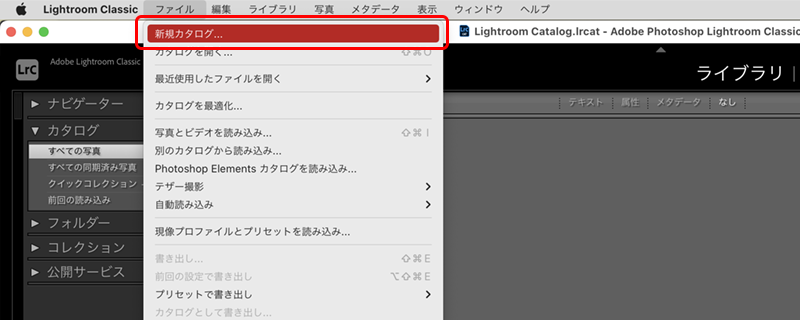
Lightroomの最初のステップは、新規カタログの作成です。
カタログは写真のデータベースとして機能し、整理と管理を効率的に行うための基盤となります。
Lightroomを開いたら、「ファイル」メニューから「新規カタログ」を選択し、カタログの名前を付けて保存場所を指定してください。
新規カタログ作成後、撮影したRAWデータファイルをソフトウェアに読み込みます。
<1>ライブラリモジュールを開いて読み込みボタンをクリック
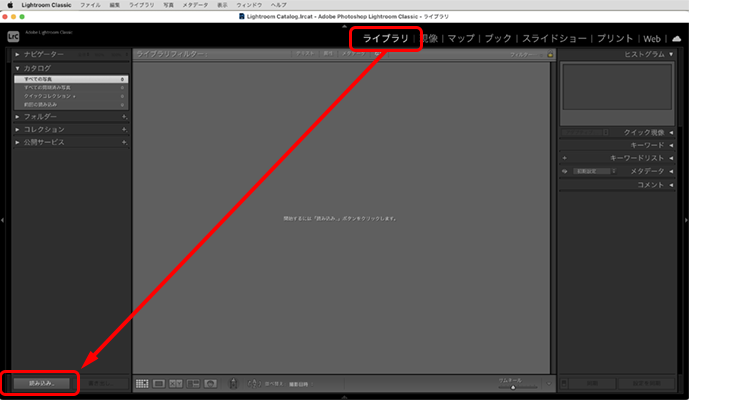
<2>写真の読み込み元(カメラやメモリーカード、フォルダなど)を選択後、さらに取り込む写真を選択して、読み込みボタンをクリック
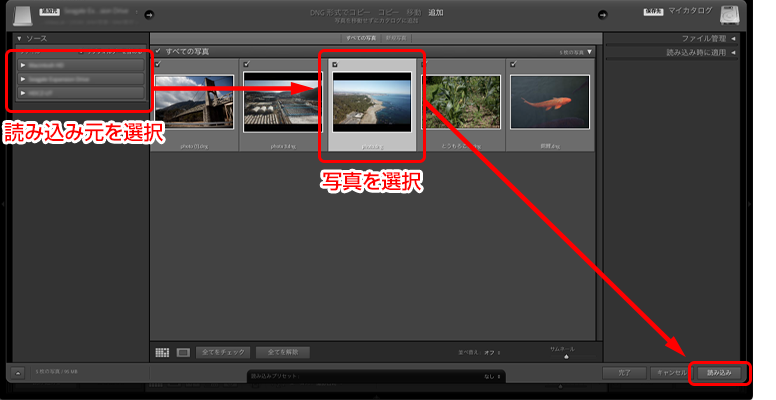
<3>カタログのライブラリが作成され、写真の保存場所、写真のメタデータ、写真の編集デー タなどが記録される
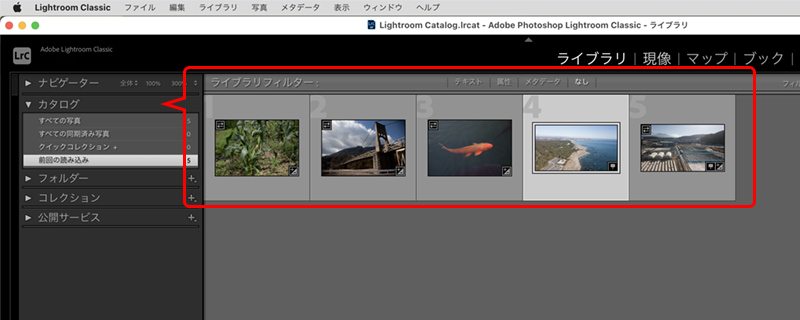
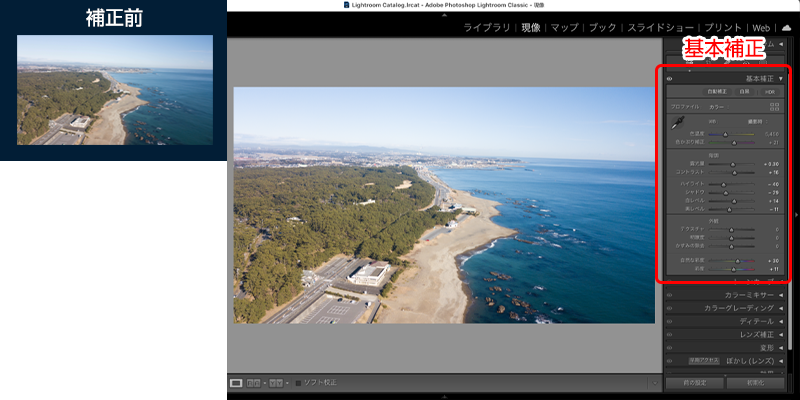
LightroomでRAWデータを読み込んだ後、基本補正を行います。
露出、コントラスト、ハイライト、シャドウ、白と黒のレベル、明るさ、彩度などの調整を行い、画像の基本的な見た目を整えます。
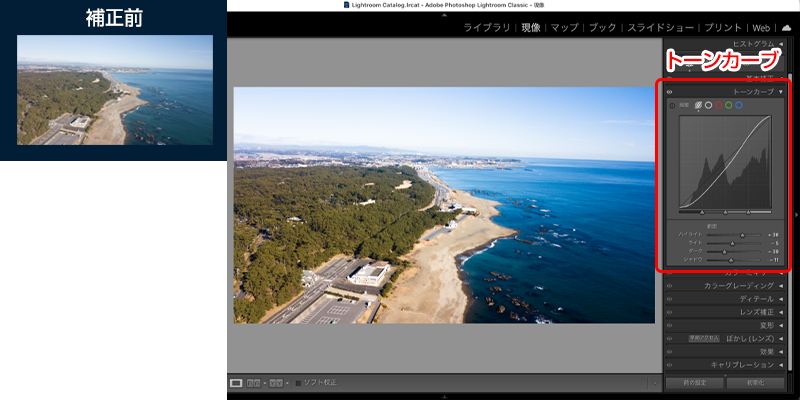
トーンカーブを使用すると、画像の明るさとコントラストをより細かく制御できます。
ハイライト、ミッドトーン、シャドウのバランスを微調整し、画像に深みや立体感を加えます。
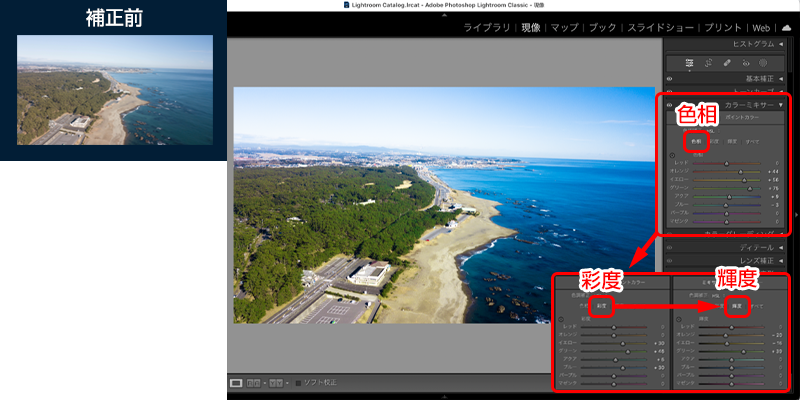
HSLパネルは、画像の色彩を細かくコントロールして、写真に特定のムードや雰囲気を加えます。
⚫︎色相(Hue)スライダー=特定の色の基調を変更
⚫︎彩度(Saturation)スライダー=色の鮮やかさを調整
⚫︎輝度(Luminance)スライダー=特定の色の明るさを変更できる
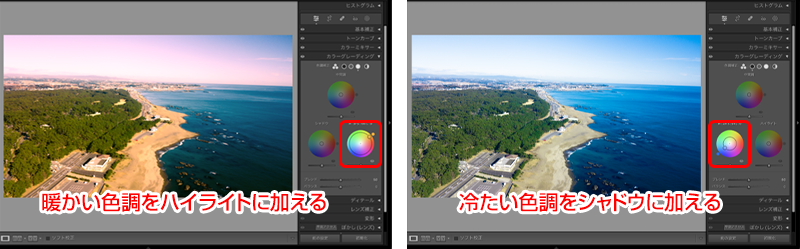
写真に雰囲気や感情的な要素を加えられる機能です。
ハイライト、ミッドトーン、シャドウの各トーンに色を適用し、画像全体の色調を調整します。
カラーホイールで、トーン範囲ごとに色を選択し、彩度と輝度を調整することができます。
例えば、暖かい色調をハイライトに加えることで、夕日のシーンをよりドラマチックに表現したり、冷たい色調をシャドウに加えることで、画像に深みを与えたりできます。
レンズ補正をしてからRAW現像を始めるのもおすすめ
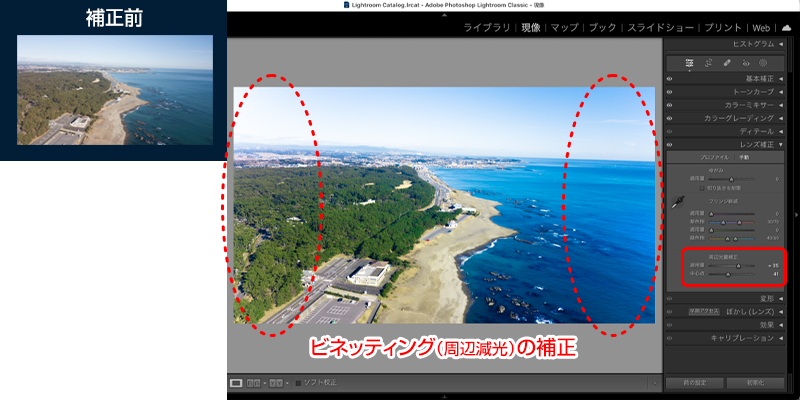
Lightroomの複数のレンズプロファイルを利用すると、歪みや色収差を補正した状態で、露出や色彩の調整ができます。
=レンズによる歪み、色収差、ビネッティング(周辺減光)を修正する機能
RAWデータを読み込んだ時の自動補正で不十分な場合は、まずレンズ補正を行ってから基本補正を始めると、最終的な画像の品質を大幅に改善することができます。
RAW現像ソフトはLightroomとPhotoshopどっちを選べばいい?

LightroomとPhotoshopの違いについてご紹介します。
LightroomとPhotoshopの違い
Lightroomは、写真の管理とRAW現像に特化したソフト。直感的に写真編集ができます。
一方、Photoshopは、高度な画像編集が得意。レイヤーを使った合成や修正が可能です。
• 写真の管理とRAW現像に特化
• 直感的なインターフェース
• 非破壊編集で、元のデータを保持
• 写真のバッチ処理と整理に優れる
• クラウドストレージとの連携
• 高度な画像編集と合成が可能
• レイヤー、マスク、ブラシ機能あり
• 細かいディテール編集に適している
• グラフィックデザイン制作に強い
• 創造的なビジュアル表現に対応
写真現像と基本編集が目的なら『Lightroom』、より創造な編集なら『Photoshop』がおすすめです。
RAW現像ソフトLightroomは買い切り版がない
Adobe Lightroomは、買い切り版の提供がなく、サブスク(月額払いなどの定額制)のみ購入可能です。
※Lightroom も、以前、買い切り版の販売がありましたが、2017年のLightroom 6以降、販売停止となっています。
Lightroomを買うならAdobe「フォトプラン」がおすすめ
Lightroomは、Adobe「フォトプラン」で購入するのが、一番お得です。
なぜなら、フォトプランには、デスクトップ版のLightroom、Lightroom Classic、Photoshopのほか、モバイル版のLightroomも含まれていて、単品で買うより、圧倒的にお得だから。
デスクトップ版
⚫︎Lightroom
⚫︎Lightroom Classic
⚫︎Photoshop
モバイル版
⚫︎Lightroom
⚫︎Photoshop Express
+
⚫︎クラウドストレージ付き(1TB or 20GB)
⚫︎Adobe Firefly(Adobe SenseiのAIサービス)
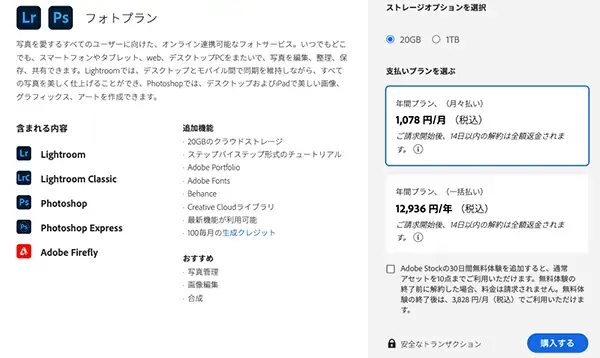
写真編集を本格的に行いたいユーザーやプロカメラマンには、Lightroomは必須のソフトです。
Lightroomの購入は無料体験版で試してから
Adobe Lightroomは、7日間無料で使えます。
なので、購入するなら、まずは実際の使用感を確かめてからがオススメ。
ちなみに、Lightroomのモバイル版(https://www.adobe.com/jp/products/photoshop-lightroom/mobile.html)は、無料提供されているので、期間の縛りはありません。
RAW現像に使えるLightroomの代替ソフト5選【無料もあり】

LAW現像ができるソフトは、Lightroomのほかにもあります。
ここでは、無料で使えるソフトも含めて5つご紹介します。
①RawTherapee(ロウセラピー)/無料
②Capture One(キャプチャーワン)/買い切り
③Luminar NEO(ルミナーネオ)/買い切り
④PhotoDirector(フォトディレクター)/買い切り
⑤SILKYPIX(シルキーピックス)/買い切り
①RawTherapee(ロウセラピー)/無料
.webp)
RawTherapeeは、無料で使える高性能なRAW現像ソフト。
最新バージョンのRawTherapee 5.9は
⚫︎高度なデモザイク処理
⚫︎自動的なゴーストマスキング
⚫︎複数フレームRAWファイルの処理
⚫︎ダークフレーム減算
⚫︎フラットフィールド補正
⚫︎ホット/デッドピクセル補正
などの機能を搭載しています。
②Capture One(キャプチャーワン)/買い切り
.webp)
Capture Oneは、プロの写真家から高い評価を受けているRAW現像ソフト。
デスクトップ、iPad、iPhoneに対応しており、高機能さに加えてショートカットも充実しています。
③Luminar NEO(ルミナーネオ)/買い切り
.webp)
Luminar NEOは、AIを活用した革新的なRAW現像ソフト。
macOS、Windows、どちらもで利用可能で、他の写真編集ソフトのプラグインとしても使用できます。
Luminar NEOは、20以上の写真効果と編集機能で、AIによる自動編集機能が強力です。
クリック一つで
⚫︎風景を美しく仕上げる
⚫︎ポートレートのレタッチ
⚫︎不要な物の削除
⚫︎空の置き換え
④ PhotoDirector(フォトディレクター)/買い切り
.webp)
PhotoDirector(PhotoDirector 2024 Ultra/9,800円)は、CyberLinkが提供するRAW現像ソフトです。レイヤー編集機能を備えており、直感的かつ精細な部分まで思い通りに作品を仕上げることができます。
また、PhotoDirectorにはサブスクリプション版もあり、こちらはAI技術を活用した、写真の自動補正や創造的な編集を可能にしています。
⑤SILKYPIX(シルキーピックス)/買い切り
.webp)
SILKYPIX(ダウンロード版/22,000円)は、純国産の高品質RAW現像ソフトです。デジタルカメラで撮影されたRAWデータを、美しい写真に仕上げることができます。
800機種以上のカメラメーカーのRAWデータに対応しており、プロカメラマンや写真愛好家から広く支持されています。
RAW現像できるLightroomってどんなソフト?|まとめ

RAW現像ソフトLightroomの基本的な機能と、Photoshopとの違いについて解説しました。
まとめると
⚫︎RAWファイル=生データ
⚫︎RAW現像=RAWファイルを後処理して、写真のクオリティを向上させる
①インターフェースが直感的
②非破壊編集
③写真の整理と管理
④クラウドストレージとの連携
• 写真の管理とRAW現像に特化
• 直感的なインターフェース
• 非破壊編集で、元のデータを保持
• 写真のバッチ処理と整理に優れる
• クラウドストレージとの連携
• 高度な画像編集と合成が可能
• レイヤー、マスク、ブラシ機能あり
• 細かいディテール編集に適している
• グラフィックデザイン制作に強い
• 創造的なビジュアル表現に対応
①RawTherapee(ロウセラピー)/無料
②Capture One(キャプチャーワン)/買い切り
③Luminar NEO(ルミナーネオ)/買い切り
④PhotoDirector(フォトディレクター)/買い切り
⑤SILKYPIX(シルキーピックス)/買い切り
でした。
\LightroomとPhotoshopの最強コンビ/
今回も最後まで読んでいただいて、ありがとうございます!